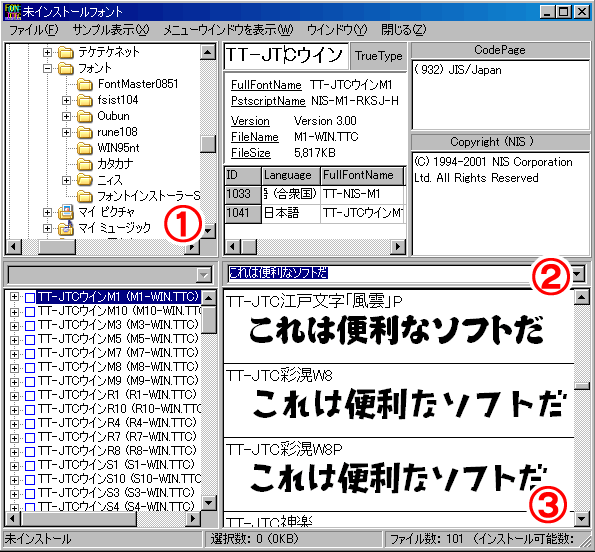デザインの幅を広げるにはフォントが一番
フォントとは?
パソコンで使う文字のデザインを格納するファイルで、例えばゴシック体とか明朝体とか江戸文字とかの文字の形があります。
例えばワードなどで、字体を選ぶところがありますね。

↑のMS明朝って書かれた部分です。
フォントの種類を増やせばそれだけ表現の幅が広がります。
画像作成ソフトでも、このフォントは使えますから、バナーやボタンに使う事が出来ます。
ホームページやチラシのデザイナーは、このフォントを多数持っています。
どれだけ多く、しかも適材適所で使うかでデザインの質が決まるともいえます。
色彩も重要ですが、フォントを多彩に操れるようになれば、ホームページのデザインの幅はかなり広がるでしょう。
パソコンを買ったときにはじめから入っているフォントは必要最低限のフォントしか入っていません。
ですので、もしホームページやデザインの幅を広げたい場合にはフォントを増やすことで一気に広がります。
フォントを増やすメリットをまとめました。
■フォントを増やすメリット
・デザインの幅が広がる
・デザインが楽になる。
・バナー作成などが簡単になります。
メリットが多いフォントですが、当然増やしたら増やした分デメリットもあります。
■フォントを増やすデメリット
・1ファイルが約5メガ〜と容量が大きくて、多数だとディスク容量が圧迫される。
・パソコンのメモリに常駐するので、パソコンが重くなる。
パソコンで使う文字のデザインを格納するファイルで、例えばゴシック体とか明朝体とか江戸文字とかの文字の形があります。
例えばワードなどで、字体を選ぶところがありますね。
↑のMS明朝って書かれた部分です。
フォントの種類を増やせばそれだけ表現の幅が広がります。
画像作成ソフトでも、このフォントは使えますから、バナーやボタンに使う事が出来ます。
ホームページやチラシのデザイナーは、このフォントを多数持っています。
どれだけ多く、しかも適材適所で使うかでデザインの質が決まるともいえます。
色彩も重要ですが、フォントを多彩に操れるようになれば、ホームページのデザインの幅はかなり広がるでしょう。
パソコンを買ったときにはじめから入っているフォントは必要最低限のフォントしか入っていません。
ですので、もしホームページやデザインの幅を広げたい場合にはフォントを増やすことで一気に広がります。
フォントを増やすメリットをまとめました。
■フォントを増やすメリット
・デザインの幅が広がる
・デザインが楽になる。
・バナー作成などが簡単になります。
メリットが多いフォントですが、当然増やしたら増やした分デメリットもあります。
■フォントを増やすデメリット
・1ファイルが約5メガ〜と容量が大きくて、多数だとディスク容量が圧迫される。
・パソコンのメモリに常駐するので、パソコンが重くなる。
そんなデメリットを一気に解消するソフトがあります。
フォントインストーラーSAKURAというソフトです。
このソフトの優れているところは
 フォントインストーラーSAKURAのダウンロード
フォントインストーラーSAKURAのダウンロード
このソフトの優れているところは
- フォント閲覧やフォントのインストール・アンインストール作業ができる。
- 未インストールのフォントを一時的に使用可能な状態にできる
- インストールせず一時的にワープロや画像作成ソフトなどで利用可能にできる
- TrueTypeフォントとOpenTypeフォントに対応(windowsで扱えるフォントと思えばいいです。)
使い方手順
フォントを一時的に利用できるようにする手順を書きます。
1、フォントインストーラーSAKURAを起動する
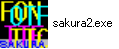
2、起動したら左から2番目のアイコンをクリック

3、詳細画面が出てくるので
(1)CD−ROMなどにあるフォントがあるフォルダを選びます。
*この時点でパソコンにフォントが組み込まれるのでワードなどのソフトで利用が可能です。
*注意点としてはこの作業をした後にワードなどのソフトを起動することです。
(2)デザインを試したい場合にはココに好きな文字を書きます。
(3)プレビューで出てきますので、どんなフォントが良いのか簡単に見比べる事ができます。
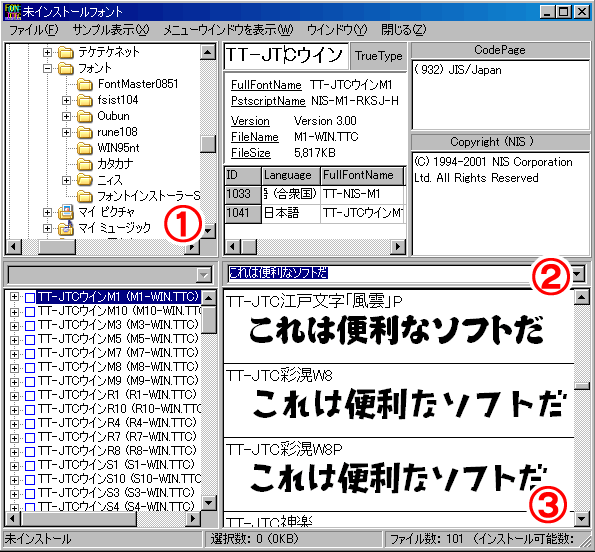
1、フォントインストーラーSAKURAを起動する
2、起動したら左から2番目のアイコンをクリック

3、詳細画面が出てくるので
(1)CD−ROMなどにあるフォントがあるフォルダを選びます。
*この時点でパソコンにフォントが組み込まれるのでワードなどのソフトで利用が可能です。
*注意点としてはこの作業をした後にワードなどのソフトを起動することです。
(2)デザインを試したい場合にはココに好きな文字を書きます。
(3)プレビューで出てきますので、どんなフォントが良いのか簡単に見比べる事ができます。